Terrainオブジェクトに草を配置する手順を紹介します。
シーンにTerrainオブジェクトを作成します。手順はこちらの記事を参照してください。
地形に配置する草のテクスチャをインポートします。今回はNature Starter Kit 2のテクスチャーを利用します。Nature Starter Kit 2 をインポートする手順はこちらの記事を参照してください。
シーンウィンドウでTerrainオブジェクトを選択します。右側の[インスペクター]ウィンドウの[Terrain(地形)]セクションのツールバーの右から2番目の花のアイコンをクリックして選択します。
下図のインスペクターの画面が表示されます。ウィンドウの[ディテール]セクションの[ディテールの編集...]ボタンをクリックします。下図のポップアップメニューが表示されますの[Add Glass Texture]の項目をクリックします。
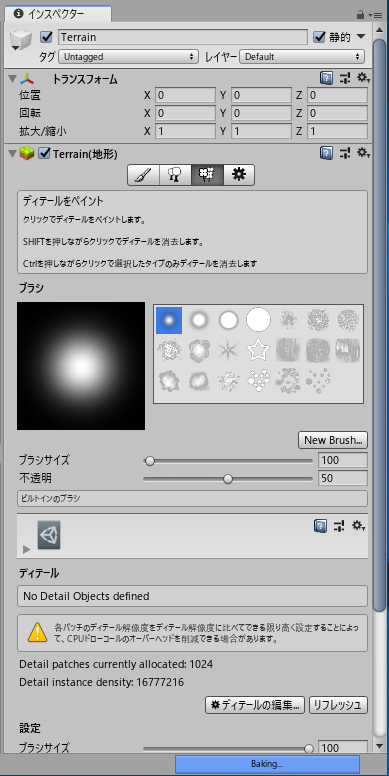
[Add Grass Texture]ダイアログが表示されます。[Detail Texture]の欄の右側の[〇]ボタンをクリックします。[Select Texture2D]ダイアログが表示されます。草に設定したいテクスチャーを選択します。今回は"Grass01"のテクスチャを選択します。
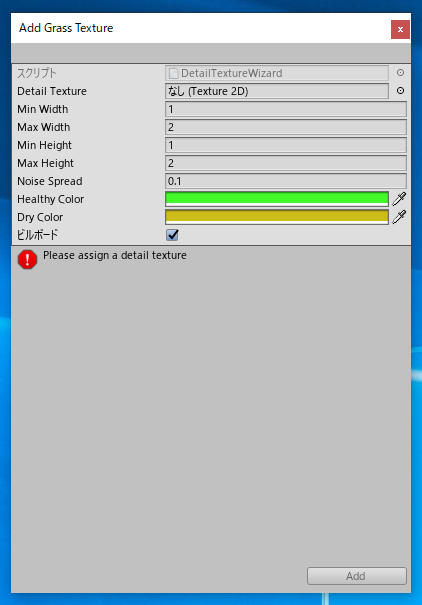
テスクチャーを選択すると[Detail Texture]の欄の値が "grass01" に設定されます。ダイアログ右下の[Add]ボタンをクリックします。
メインウィンドウに戻ります。インスペクターウィンドウの[ディテール]セクションに"grass01"の草のテクスチャーが追加されています。
草を地形にペイントするブラシを[ブラシ]セクションから選択します。
表示を拡大して、Terrainオブジェクトの表面をクリックします。
選択したブラシで草を配置できます。
以上でTerrainオブジェクトに草を配置できました。

